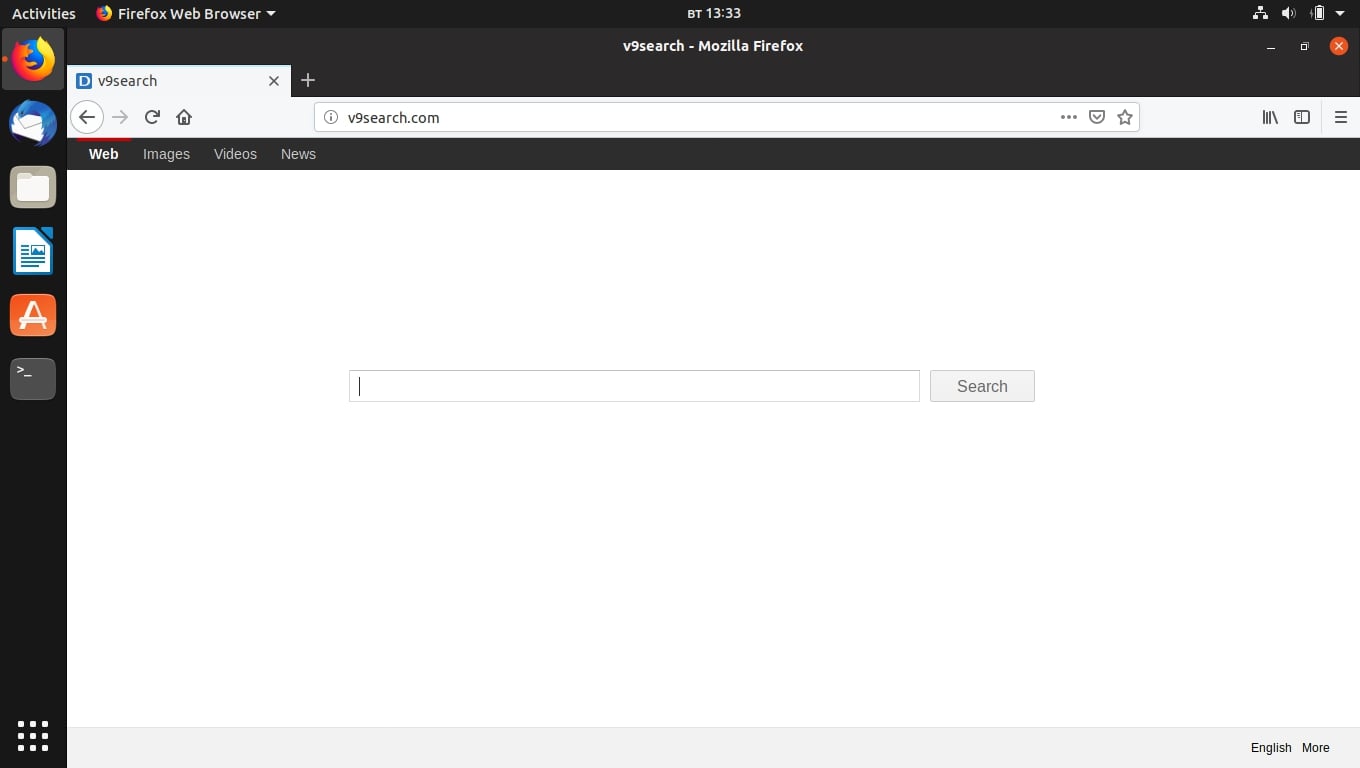Der Artikel wird Ihnen helfen zu entfernen V9Search ganz und gar. Folgen Sie den Browser-Hijacker Entfernen Anweisungen am Ende dieses Artikels zur Verfügung gestellt.
Seine Website finden Sie auf seine Suchmaschine umleiten oder eine andere bösartige Website. Bei der Verwendung seiner Dienste, Sie können sich auf Seiten mit vielen Anzeigen und gesponserte Inhalte finden, die durch diese Entführer gehen. Der Entführer wird die Startseite ändern, neue Registerkarte, und Sucheinstellungen für den Browser-Anwendungen, die Sie auf Ihrem Computer Maschine.

Threat Zusammenfassung
| Name | V9Search |
| Art | Browser Hijacker, PUP |
| kurze Beschreibung | Jeder Browser-Anwendung auf Ihrem Computer könnte bekommen betroffen. Die Entführer können Sie umleiten und werden viele Anzeigen angezeigt werden. |
| Symptome | Browser-Einstellungen, die geändert werden, sind die Homepage, Suchmaschine und das neue Register. |
| Verteilungsmethode | Freeware-Installationen, gebündelte Pakete |
| Detection Tool |
Überprüfen Sie, ob Ihr System von Malware betroffen ist
Herunterladen
Malware Removal Tool
|
| Benutzererfahrung | Abonnieren Sie unseren Forum zu Besprechen V9Search. |

V9Search Hijacker - Verfahren zur Verteilung
Die V9Search entführer wird über verschiedene Methoden verteilt auf die gewünschten Ziele in Abhängigkeit. Die erfasste Welle der Entführer Infektionen sind nicht riesig groß aber wir erwarten, dass, wenn die Kampagnen erfolgreich unter Beweis stellen mehr Proben gestartet werden.
Eines der wichtigsten Taktik beruht auf der Verwendung von E-Mail-SPAM-Nachrichten die sind in der Masse, die verschiedenen Social-Engineering-Taktiken geschickt. Sie werden die Nutzer zu denken, verwirren, dass sie eine Nachricht von einem bekannten Unternehmen oder eine Dienstleistung erhalten haben, die sie verwenden könnten. Jede Interaktion mit kann dann führen zum Einsatz des Entführer Installationscode als Datei oder ein Skript in dem Körper Inhalt befestigt oder verbunden werden. Häufige Fälle, die für viele Entführer Installation verantwortlich sind, schließen Update-Benachrichtigungen, verbesserte Software-Angebote und etc.
Ein ähnlicher Mechanismus ist die Schaffung gefälschte Web-Sites dass Parodie legitim und beliebter Anbieter, Download-Portale und etc. Sie können verwendet werden, um die Skript-Installer-Dateien zu verteilen oder böswillige Nutzlast Träger. Es gibt zwei gängige Typen, die die folgenden sind:
- infizierte Dokumente - Die Verbrecher werden bösartige Skripte einbinden (Makros) in Dokumentdateien aller gängigen Typen: Tabellen, Rich-Text-Dokumente, Datenbanken und Präsentationen. Jedes Mal, wenn sie von den Opfern geöffnet eine Aufforderung wird hervorgebracht werden, die Bitte, das integrierten in Skripts zu ermöglichen,. Wenn dies geschehen ist, wird sie die erforderlichen Befehle herunterladen und ausführen, die den Entführer Code herunterladen.
- Anwendung Installateure - Infizierte Installateure für beliebte Endbenutzersoftware werden, indem die Original-Dateien und das Hinzufügen der erforderlichen bösartigen Code gemacht. Beispiel-Anwendungen gehören die folgenden: System-Optimierer, Dienstprogramme, Kreativität Suiten und Office-Anwendungen.
Diese Dateien können verteilt werden File-Sharing-Netzwerke wie BitTorrent, wo sowohl legitim und Piraten Inhalt gefunden. Die Tracker verwendet, um sie zu verteilen, wird oft legitime Dateien ausgeben, während in der Tat Versionen von ihnen infiziert werden vorgestellt.
Hijacker werden auch die hochgeladen Plugin-Repositories der beliebtestenen Web-Browser. Dies gehört zu den beliebtesten Methoden von Hackern verwendet, da es sehr erfolgreich ist und einfach zu implementieren. Die bösartigen Plugins werden durch viel versprechende neue Feature Ergänzungen oder Performance-Optimierung mit gefälschten User-Bewertungen und Entwickler-Anmeldeinformationen hochgeladen werden. Wenn sie die Entführer Installation installiert werden beginnen,.

V9Search Hijacker - In-Depth Beschreibung
Sobald der Entführer V9Search Browser auf die Opfer-Computer eingesetzt wird, wird es mit den Browser-Änderungen beginnen. Einstellungen Änderung wird die unterstützten Browser ausgeführt werden, in der Regel die Kriminellen die folgenden Werte ändern: Standard-Homepage, Suchmaschine und neue Registerkarten Seite. Sobald dies jedes Mal geschieht es die Seite V9Search Entführer gestartet wird, wird gezeigt.
Von selbst wird die Zielseite sieht genauso aus wie jede normale Suchmaschine. Jedoch Wechselwirkungen mit ihm können sowohl Sicherheit und Schutz der Privatsphäre führen. Die Nutzer werden eine Homepage, die wie eine normale Suchmaschine zu suchen ist so konzipiert,. Es besteht aus drei Abschnitten: eine obere Menüleiste den Suchbereich zeigt, (Netz, Bilder, Videos und News), eine Haupt-Suchleiste und eine untere Leiste den Nutzern ermöglicht, Sprachoptionen umschalten. Während es eine angepasste Version von einer bekannten Suchmaschine sein kann, gibt es viele Risiken in der Anwendung beteiligt.
Auf alle Malware-Zielseiten zu besuchen, die Opfer Benutzer wird höchstwahrscheinlich infiziert mit Tracking-Cookies und alle zusätzlichen Datengewinnungsmodule. Diese beiden Komponenten sind in der Lage Informationen zu ernten, die in zwei Hauptgruppen eingeteilt werden können:
- Persönliche Informationen - Der zugehörige Motor und Skripte können Daten ernten, die direkt die Identität der Opfer Benutzer kann sich herausstellen. Solche Zeichenketten gehören die folgenden: ihr Name, Anschrift, Telefonnummer und alle gespeicherten Kontodaten. Da die Infektion durch den Web-Browser des bösartige Code passieren kann mit ihnen interagieren alle gespeicherten Informationen in sie zu extrahieren.
- Hardware-Informationen - Die meisten der Angriff Kampagnen solchen Code mit auch einer einzigartigen Maschine ID im Zusammenhang mit der aktuellen Infektion erstellen. Dies wird durch den Erwerb von Informationen über die installierten Hardwarekomponenten und bestimmte regionale Einstellungen vorgenommen und dann die Berechnung sie über einen eingebauten Algorithmus.
Komplexe Infektionen können die entführte Informationen benutzen, um ein ausführen Sicherheit Bypass. Dies wird für jede installierte Sicherheitssoftware suchen, die die V9Search Entführer Infektion erkennen und entfernen können. Beispiele für solche Anwendungen umfassen Anti-Virus- und Firewall-Produkte.
Wir haben unsere Leser daran erinnern, dass nicht alle V9Search Entführer Instanzen jedoch in der Natur schädlich sind diejenigen, die sind sehr schwer zu unterscheiden. Als solche ist ihre Verwendung dringend abgeraten. Einige der möglichen Ergebnisse haben sie auf den Systemen installiert werden, die folgenden:
- gesponserte Inhalte - Die Web-Seiten in der Benutzer-Browser angezeigt werden, können Elemente verwenden, die sie zu gesponserten Inhalten umleitet, der Grund dafür ist, dass mit der zugehörigen Website jeden Benutzer-Interaktion Einkommen für die Hacker-Betreiber generieren.
- Malware Software-Angebot - In vielen Fällen Redirect-Sites wie die V9Search Entführer sind weit verbreitet, um Werbung infizierte Anwendung Installateure verwendet. Die Benutzer können für ein bestimmtes Programm suchen herunterladen und anstelle der legitimen ausführbaren Datei werden sie eine Virus-Datei angezeigt werden.
- Windows-Einstellungen ändern - Die Motoreinstellungen auf den Opfer-Maschinen können insgesamt ändern. Dies wird in der Regel auf die Tatsache, dass sie es schwer aktive Infektionen zu entfernen. Häufige Änderungen umfassen die in der Windows Registry vorgenommen - sowohl Betriebssystem Saiten sowie im Besitz von Drittanbietern (Benutzer installierten) Anwendungen sind betroffen. Dies kann zu Leistungsproblemen und Problemen führen, wenn bestimmte Dienste oder Funktionen starten.
- Miner Infektionen - Viele der Browser-Hijacker installieren auch Kryptowährung Bergleute. Dies ist besonders wirksam, wenn sie von ein paar Zeilen von eingebetteten JavaScript-Code gestartet werden kann. Wenn sie der lokale Client kontaktiert einen Remote-Server und starten Sie den Download ressourcenintensive Aufgaben gestartet. Sie werden die Vorteile aller wichtigen Parameter übernehmen, wie die CPU, GPU, Speicher und Festplattenspeicher, die Aufgaben ausführen. Als einer von ihnen auf die Server gemeldet wird der Betreiber Kryptowährung Mittel direkt an ihre digitalen Brieftasche erhalten.
Auch wenn dies eine umfangreiche Liste möglicher Malware Konsequenzen einer der größten Gefahren ist weiterhin die Installation eines Trojaner-Virus. Es ist ein Client-Dienst, der eine sichere Verbindung zu einem vordefinierten Hacker-Server etabliert. Es ermöglicht die Betreiber auf den Nutzer auszuspionieren, ihre Daten übernehmen und übernehmen auch die Kontrolle über die Maschinen. Sie können auf eine rekrutiert werden Botnet-Netzwerk und später in kollaborativen Netzwerk-Attacken und anderen Verbrechen verwendet. Viele erweiterte Trojaner Bedrohungen installieren sich in einem persistenter Zustand was bedeutet, dass sie jedes Mal gestartet wird der Computer eingeschaltet ist. Die vorgenommenen Änderungen interagieren mit dem Boot-Manager, die in Turn-Zugriff auf Recovery-Menüs deaktivieren können. Dies kann eine manuelle Benutzerwiederherstellungsanweisungen ungültig.

Entfernen V9SearchBrowser Hijacker
Zu entfernen V9Search manuell von Ihrem Computer, folgen Sie den Schritt-für-Schritt unten stehende Entfernungsanleitung zur Verfügung gestellt. Falls die manuelle Entfernung der Entführer Umleitung und seine erhalten keine Dateien befreien vollständig, Sie sollten für die Suche und alle Reste mit einem fortschrittlichen Anti-Malware-Tool entfernen. Ein solches Programm kann Ihren Computer sicher in der Zukunft halten.
- Fenster
- Mac OS X
- Google Chrome
- Mozilla Firefox
- Microsoft Edge-
- Safari
- Internet Explorer
- Stop-Popups stoppen
So entfernen Sie V9Search von Windows.
Schritt 1: Scannen Sie mit dem SpyHunter Anti-Malware-Tool nach V9Search



Schritt 2: Starten Sie Ihren PC im abgesicherten Modus





Schritt 3: Deinstallieren Sie V9Search und verwandte Software unter Windows
Deinstallationsschritte für Windows 11



Deinstallationsschritte für Windows 10 und ältere Versionen
Hier ist ein Verfahren, in wenigen einfachen Schritten der in der Lage sein sollte, die meisten Programme deinstallieren. Egal ob Sie mit Windows arbeiten 10, 8, 7, Vista oder XP, diese Schritte werden den Job zu erledigen. Ziehen Sie das Programm oder den entsprechenden Ordner in den Papierkorb kann eine sehr schlechte Entscheidung. Wenn Sie das tun, Bits und Stücke des Programms zurückbleiben, und das kann zu instabilen Arbeit von Ihrem PC führen, Fehler mit den Dateitypzuordnungen und anderen unangenehmen Tätigkeiten. Der richtige Weg, um ein Programm von Ihrem Computer zu erhalten, ist es zu deinstallieren. Um das zu tun:


 Folgen Sie den Anweisungen oben und Sie werden erfolgreich die meisten Programme deinstallieren.
Folgen Sie den Anweisungen oben und Sie werden erfolgreich die meisten Programme deinstallieren.
Schritt 4: Bereinigen Sie alle Register, Created by V9Search on Your PC.
Die in der Regel gezielt Register von Windows-Rechnern sind die folgenden:
- HKEY_LOCAL_MACHINE Software Microsoft Windows Currentversion Run
- HKEY_CURRENT_USER Software Microsoft Windows Currentversion Run
- HKEY_LOCAL_MACHINE Software Microsoft Windows Currentversion RunOnce
- HKEY_CURRENT_USER Software Microsoft Windows Currentversion RunOnce
Sie können auf sie zugreifen, indem Sie den Windows-Registrierungs-Editor und löschen Sie alle Werte öffnen, dort von V9Search erstellt. Dies kann passieren, darunter indem Sie die Schritte:


 Spitze: Um einen Virus erstellten Wert zu finden, Sie können sich auf der rechten Maustaste und klicken Sie auf "Ändern" um zu sehen, welche Datei es wird ausgeführt. Ist dies der Virus Speicherort, Entfernen Sie den Wert.
Spitze: Um einen Virus erstellten Wert zu finden, Sie können sich auf der rechten Maustaste und klicken Sie auf "Ändern" um zu sehen, welche Datei es wird ausgeführt. Ist dies der Virus Speicherort, Entfernen Sie den Wert.
Video Removal Guide for V9Search (Fenster).
Befreien Sie sich von V9Search unter Mac OS X..
Schritt 1: Uninstall V9Search and remove related files and objects





Ihr Mac zeigt Ihnen dann eine Liste der Elemente, die automatisch gestartet werden, wenn Sie sich einloggen. Suchen Sie nach verdächtigen Apps, die mit V9Search identisch oder ähnlich sind. Überprüfen Sie die App, die Sie vom Laufen automatisch beenden möchten und wählen Sie dann auf der Minus ("-") Symbol, um es zu verstecken.
- Gehe zu Finder.
- In der Suchleiste den Namen der Anwendung, die Sie entfernen möchten,.
- Oberhalb der Suchleiste ändern, um die zwei Drop-Down-Menüs "Systemdateien" und "Sind inklusive" so dass Sie alle Dateien im Zusammenhang mit der Anwendung sehen können, das Sie entfernen möchten. Beachten Sie, dass einige der Dateien nicht in der App in Beziehung gesetzt werden kann, so sehr vorsichtig sein, welche Dateien Sie löschen.
- Wenn alle Dateien sind verwandte, halte das ⌘ + A Tasten, um sie auszuwählen und fahren sie dann zu "Müll".
Falls Sie V9Search nicht über entfernen können Schritt 1 über:
Für den Fall, können Sie nicht die Virus-Dateien und Objekten in Ihren Anwendungen oder an anderen Orten finden wir oben gezeigt haben, Sie können in den Bibliotheken Ihres Mac für sie manuell suchen. Doch bevor dies zu tun, bitte den Disclaimer unten lesen:



Sie können den gleichen Vorgang mit den folgenden anderen wiederholen Bibliothek Verzeichnisse:
→ ~ / Library / Launchagents
/Library / LaunchDaemons
Spitze: ~ ist es absichtlich, denn es führt mehr LaunchAgents- zu.
Schritt 2: Scan for and remove V9Search files from your Mac
Wenn Sie auf Ihrem Mac Probleme aufgrund unerwünschter Skripte und Programme wie V9Search haben, der empfohlene Weg, um die Bedrohung zu beseitigen ist durch ein Anti-Malware-Programm. SpyHunter für Mac bietet erweiterte Sicherheitsfunktionen sowie andere Module, die die Sicherheit Ihres Mac verbessern und ihn in Zukunft schützen.
Video Removal Guide for V9Search (Mac)
Entfernen Sie V9Search aus Google Chrome.
Schritt 1: Starten Sie Google Chrome und öffnen Sie das Drop-Menü

Schritt 2: Bewegen Sie den Mauszeiger über "Werkzeuge" und dann aus dem erweiterten Menü wählen "Extensions"

Schritt 3: Aus der geöffneten "Extensions" Menü suchen Sie die unerwünschte Erweiterung und klicken Sie auf den "Entfernen" Taste.

Schritt 4: Nach der Erweiterung wird entfernt, Neustart von Google Chrome durch Schließen sie aus dem roten "X" Schaltfläche in der oberen rechten Ecke und starten Sie es erneut.
Löschen Sie V9Search aus Mozilla Firefox.
Schritt 1: Starten Sie Mozilla Firefox. Öffnen Sie das Menü Fenster:

Schritt 2: Wählen Sie das "Add-ons" Symbol aus dem Menü.

Schritt 3: Wählen Sie die unerwünschte Erweiterung und klicken Sie auf "Entfernen"

Schritt 4: Nach der Erweiterung wird entfernt, Neustart Mozilla Firefox durch Schließen sie aus dem roten "X" Schaltfläche in der oberen rechten Ecke und starten Sie es erneut.
Deinstallieren Sie V9Search von Microsoft Edge.
Schritt 1: Starten Sie den Edge-Browser.
Schritt 2: Öffnen Sie das Drop-Menü, indem Sie auf das Symbol in der oberen rechten Ecke klicken.

Schritt 3: Wählen Sie im Dropdown-Menü wählen "Extensions".

Schritt 4: Wählen Sie die mutmaßlich bösartige Erweiterung aus, die Sie entfernen möchten, und klicken Sie dann auf das Zahnradsymbol.

Schritt 5: Entfernen Sie die schädliche Erweiterung, indem Sie nach unten scrollen und dann auf Deinstallieren klicken.

Entfernen Sie V9Search aus Safari
Schritt 1: Starten Sie die Safari-App.
Schritt 2: Nachdem Sie den Mauszeiger an den oberen Rand des Bildschirms schweben, Klicken Sie auf den Safari-Text, um das Dropdown-Menü zu öffnen.
Schritt 3: Wählen Sie im Menü, klicke auf "Einstellungen".

Schritt 4: Danach, Wählen Sie die Registerkarte Erweiterungen.

Schritt 5: Klicken Sie einmal auf die Erweiterung, die Sie entfernen möchten.
Schritt 6: Klicken Sie auf 'Deinstallieren'.

Ein Popup-Fenster erscheint, die um Bestätigung zur Deinstallation die Erweiterung. Wählen 'Deinstallieren' wieder, und die V9Search wird entfernt.
Beseitigen Sie V9Search aus dem Internet Explorer.
Schritt 1: Starten Sie Internet Explorer.
Schritt 2: Klicken Sie auf das Zahnradsymbol mit der Bezeichnung "Extras", um das Dropdown-Menü zu öffnen, und wählen Sie "Add-ons verwalten".

Schritt 3: Im Fenster 'Add-ons verwalten'.

Schritt 4: Wählen Sie die Erweiterung aus, die Sie entfernen möchten, und klicken Sie dann auf "Deaktivieren".. Ein Pop-up-Fenster wird angezeigt, Ihnen mitzuteilen, dass Sie die ausgewählte Erweiterung sind zu deaktivieren, und einige weitere Add-ons kann auch deaktiviert werden. Lassen Sie alle Felder überprüft, und klicken Sie auf 'Deaktivieren'.

Schritt 5: Nachdem die unerwünschte Verlängerung wurde entfernt, Starten Sie den Internet Explorer neu, indem Sie ihn über die rote Schaltfläche "X" in der oberen rechten Ecke schließen und erneut starten.
Entfernen Sie Push-Benachrichtigungen aus Ihren Browsern
Deaktivieren Sie Push-Benachrichtigungen von Google Chrome
So deaktivieren Sie Push-Benachrichtigungen im Google Chrome-Browser, folgen Sie bitte den nachstehenden Schritten:
Schritt 1: Gehe zu Einstellungen in Chrome.

Schritt 2: In den Einstellungen, wählen "Erweiterte Einstellungen":

Schritt 3: Klicken "Inhaltseinstellungen":

Schritt 4: Öffnen Sie “Benachrichtigungen":

Schritt 5: Klicken Sie auf die drei Punkte und wählen Sie Blockieren, Ändern oder Löschen Optionen:

Entfernen Sie Push-Benachrichtigungen in Firefox
Schritt 1: Gehen Sie zu Firefox-Optionen.

Schritt 2: Gehe zu den Einstellungen", Geben Sie "Benachrichtigungen" in die Suchleiste ein und klicken Sie auf "Einstellungen":

Schritt 3: Klicken Sie auf einer Site, auf der Benachrichtigungen gelöscht werden sollen, auf "Entfernen" und dann auf "Änderungen speichern".

Beenden Sie Push-Benachrichtigungen in Opera
Schritt 1: In der Oper, Presse ALT + P um zu Einstellungen zu gehen.

Schritt 2: In Einstellung suchen, Geben Sie "Inhalt" ein, um zu den Inhaltseinstellungen zu gelangen.

Schritt 3: Benachrichtigungen öffnen:

Schritt 4: Machen Sie dasselbe wie bei Google Chrome (unten erklärt):

Beseitigen Sie Push-Benachrichtigungen auf Safari
Schritt 1: Öffnen Sie die Safari-Einstellungen.

Schritt 2: Wählen Sie die Domain aus, von der Sie Push-Popups möchten, und wechseln Sie zu "Verweigern" von "ermöglichen".
V9Search-FAQ
What Is V9Search?
The V9Search threat is adware or Browser Redirect Virus.
Es kann Ihren Computer erheblich verlangsamen und Werbung anzeigen. Die Hauptidee ist, dass Ihre Informationen wahrscheinlich gestohlen werden oder mehr Anzeigen auf Ihrem Gerät erscheinen.
Die Entwickler solcher unerwünschten Apps arbeiten mit Pay-per-Click-Schemata, um Ihren Computer dazu zu bringen, riskante oder verschiedene Arten von Websites zu besuchen, mit denen sie möglicherweise Geld verdienen. Aus diesem Grund ist es ihnen egal, welche Arten von Websites in den Anzeigen angezeigt werden. Dies macht ihre unerwünschte Software indirekt riskant für Ihr Betriebssystem.
What Are the Symptoms of V9Search?
Es gibt verschiedene Symptome, nach denen gesucht werden muss, wenn diese bestimmte Bedrohung und auch unerwünschte Apps im Allgemeinen aktiv sind:
Symptom #1: Ihr Computer kann langsam werden und allgemein eine schlechte Leistung aufweisen.
Symptom #2: Sie haben Symbolleisten, Add-Ons oder Erweiterungen in Ihren Webbrowsern, an die Sie sich nicht erinnern können.
Symptom #3: Sie sehen alle Arten von Anzeigen, wie werbefinanzierte Suchergebnisse, Popups und Weiterleitungen werden zufällig angezeigt.
Symptom #4: Auf Ihrem Mac installierte Apps werden automatisch ausgeführt und Sie können sich nicht erinnern, sie installiert zu haben.
Symptom #5: In Ihrem Task-Manager werden verdächtige Prozesse ausgeführt.
Wenn Sie eines oder mehrere dieser Symptome sehen, Dann empfehlen Sicherheitsexperten, Ihren Computer auf Viren zu überprüfen.
Welche Arten von unerwünschten Programmen gibt es??
Laut den meisten Malware-Forschern und Cyber-Sicherheitsexperten, Die Bedrohungen, die derzeit Ihr Gerät beeinträchtigen können, können sein betrügerische Antivirensoftware, Adware, Browser-Hijacker, Clicker, gefälschte Optimierer und alle Formen von PUPs.
Was tun, wenn ich eine habe "Virus" like V9Search?
Mit wenigen einfachen Aktionen. Zuallererst, Befolgen Sie unbedingt diese Schritte:
Schritt 1: Finden Sie einen sicheren Computer und verbinden Sie es mit einem anderen Netzwerk, nicht der, mit dem Ihr Mac infiziert war.
Schritt 2: Ändern Sie alle Ihre Passwörter, ausgehend von Ihren E-Mail-Passwörtern.
Schritt 3: Aktivieren Zwei-Faktor-Authentifizierung zum Schutz Ihrer wichtigen Konten.
Schritt 4: Rufen Sie Ihre Bank an Ändern Sie Ihre Kreditkartendaten (Geheim Code, usw.) wenn Sie Ihre Kreditkarte für Online-Einkäufe gespeichert oder mit Ihrer Karte Online-Aktivitäten durchgeführt haben.
Schritt 5: Stellen Sie sicher, dass Rufen Sie Ihren ISP an (Internetprovider oder -anbieter) und bitten Sie sie, Ihre IP-Adresse zu ändern.
Schritt 6: Ändere dein WLAN Passwort.
Schritt 7: (Fakultativ): Stellen Sie sicher, dass Sie alle mit Ihrem Netzwerk verbundenen Geräte auf Viren prüfen und diese Schritte wiederholen, wenn sie betroffen sind.
Schritt 8: Installieren Sie Anti-Malware Software mit Echtzeitschutz auf jedem Gerät, das Sie haben.
Schritt 9: Versuchen Sie, keine Software von Websites herunterzuladen, von denen Sie nichts wissen, und halten Sie sich von diesen fern Websites mit geringer Reputation im allgemeinen.
Wenn Sie diese Empfehlungen befolgen, Ihr Netzwerk und alle Geräte werden erheblich sicherer gegen Bedrohungen oder informationsinvasive Software und auch in Zukunft virenfrei und geschützt.
How Does V9Search Work?
Einmal installiert, V9Search can Daten sammeln Verwendung Tracker. Bei diesen Daten handelt es sich um Ihre Surfgewohnheiten, B. die von Ihnen besuchten Websites und die von Ihnen verwendeten Suchbegriffe. Sie werden dann verwendet, um Sie gezielt mit Werbung anzusprechen oder Ihre Informationen an Dritte zu verkaufen.
V9Search can also Laden Sie andere Schadsoftware auf Ihren Computer herunter, wie Viren und Spyware, Dies kann dazu verwendet werden, Ihre persönlichen Daten zu stehlen und riskante Werbung anzuzeigen, die möglicherweise auf Virenseiten oder Betrug weiterleiten.
Is V9Search Malware?
Die Wahrheit ist, dass Welpen (Adware, Browser-Hijacker) sind keine Viren, kann aber genauso gefährlich sein da sie Ihnen möglicherweise Malware-Websites und Betrugsseiten anzeigen und Sie dorthin weiterleiten.
Viele Sicherheitsexperten klassifizieren potenziell unerwünschte Programme als Malware. Dies liegt an den unerwünschten Effekten, die PUPs verursachen können, B. das Anzeigen störender Werbung und das Sammeln von Benutzerdaten ohne das Wissen oder die Zustimmung des Benutzers.
About the V9Search Research
Die Inhalte, die wir auf SensorsTechForum.com veröffentlichen, this V9Search how-to removal guide included, ist das Ergebnis umfangreicher Recherchen, harte Arbeit und die Hingabe unseres Teams, Ihnen zu helfen, das Spezifische zu entfernen, Adware-bezogenes Problem, und stellen Sie Ihren Browser und Ihr Computersystem wieder her.
How did we conduct the research on V9Search?
Bitte beachten Sie, dass unsere Forschung auf unabhängigen Untersuchungen basiert. Wir stehen in Kontakt mit unabhängigen Sicherheitsforschern, Dank dessen erhalten wir täglich Updates über die neueste Malware, Adware, und Browser-Hijacker-Definitionen.
Weiter, the research behind the V9Search threat is backed with Virustotal.
Um diese Online-Bedrohung besser zu verstehen, Bitte lesen Sie die folgenden Artikel, die sachkundige Details bieten.